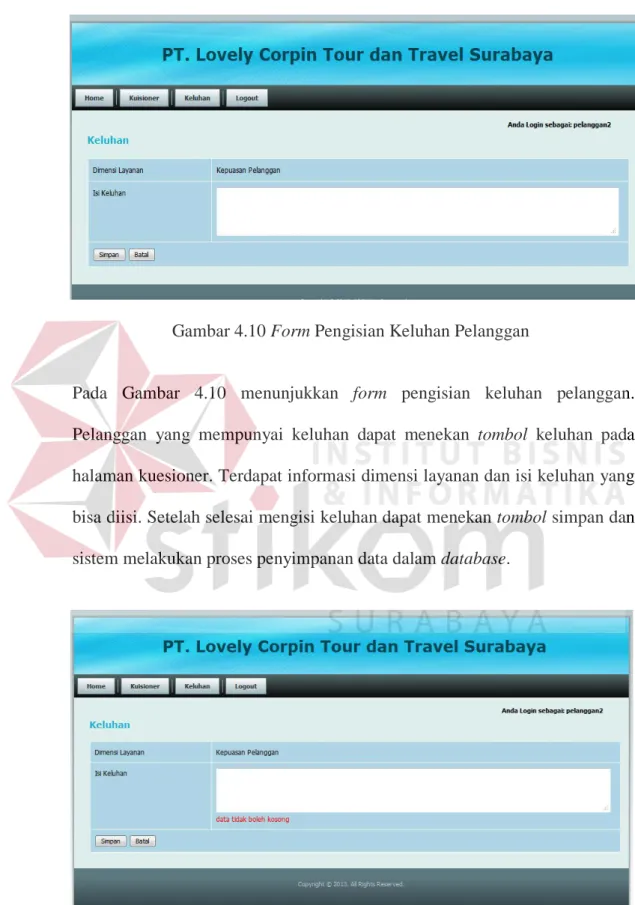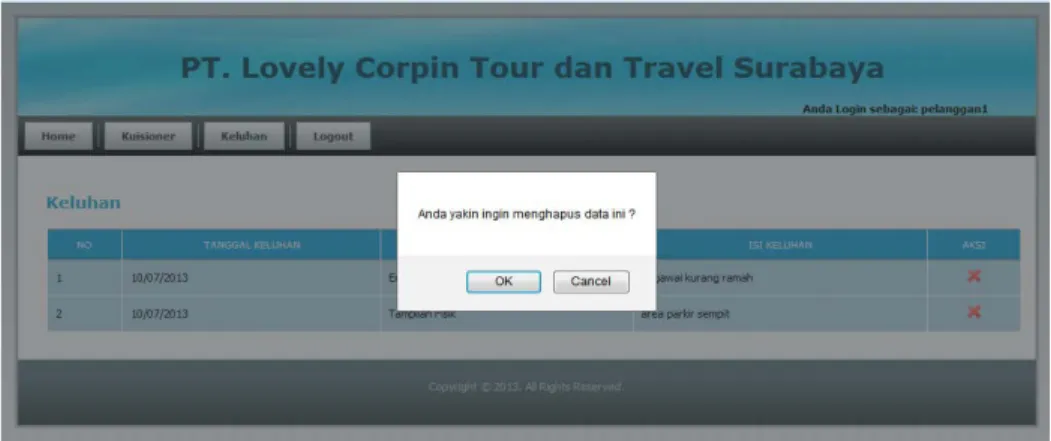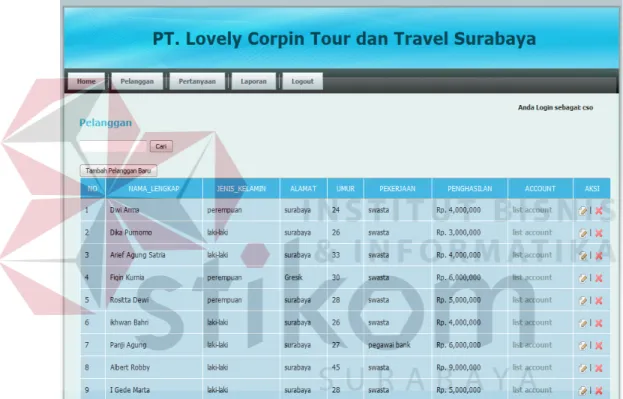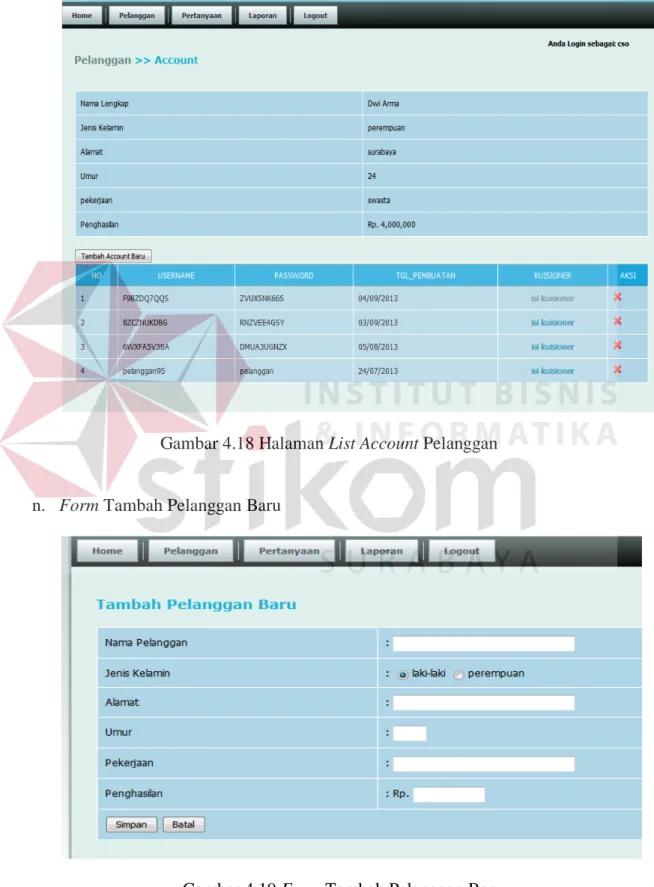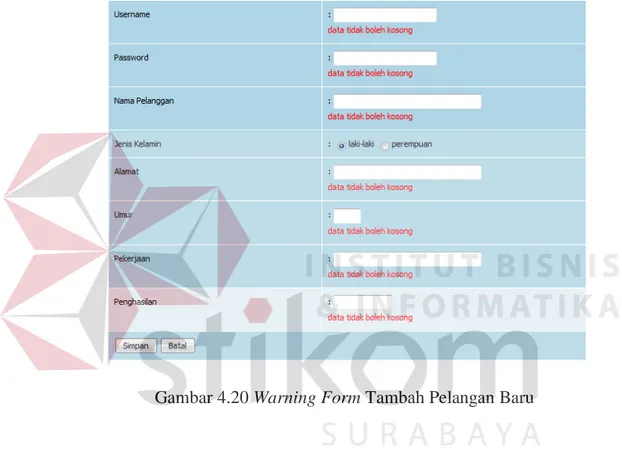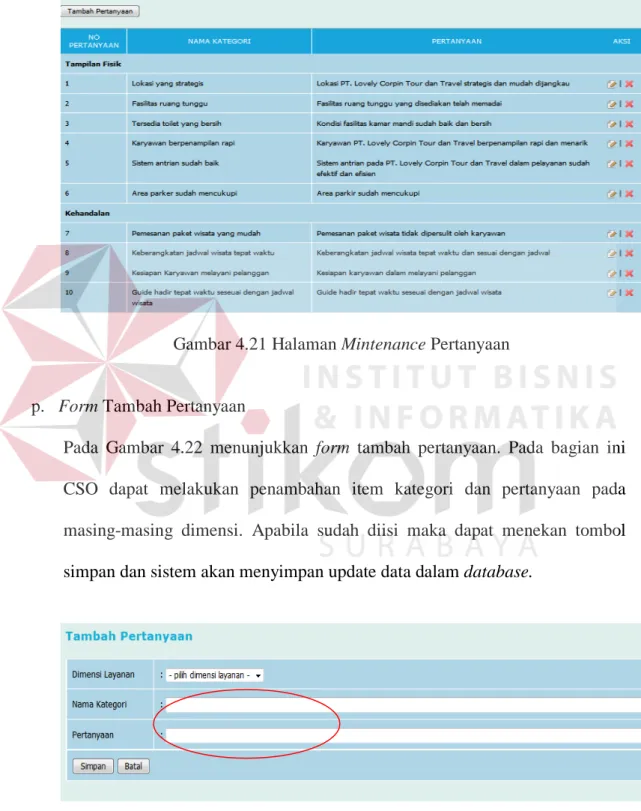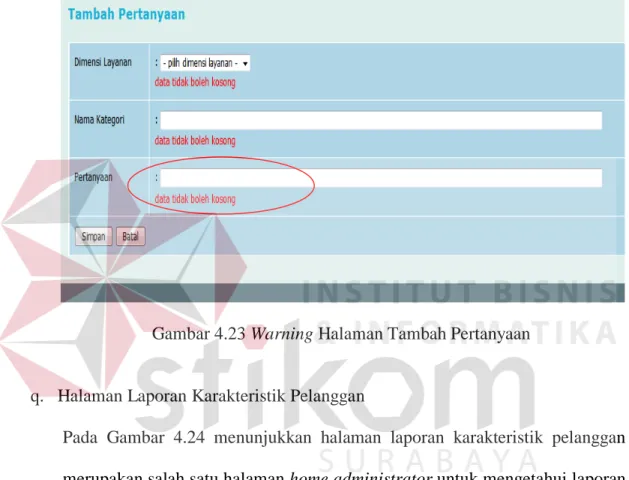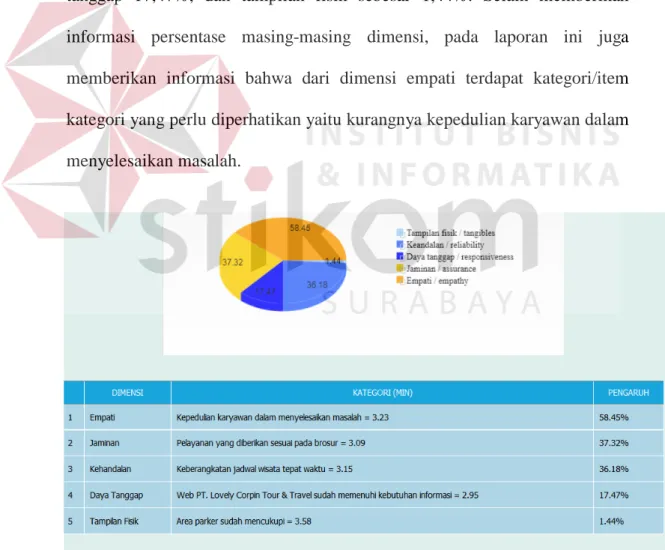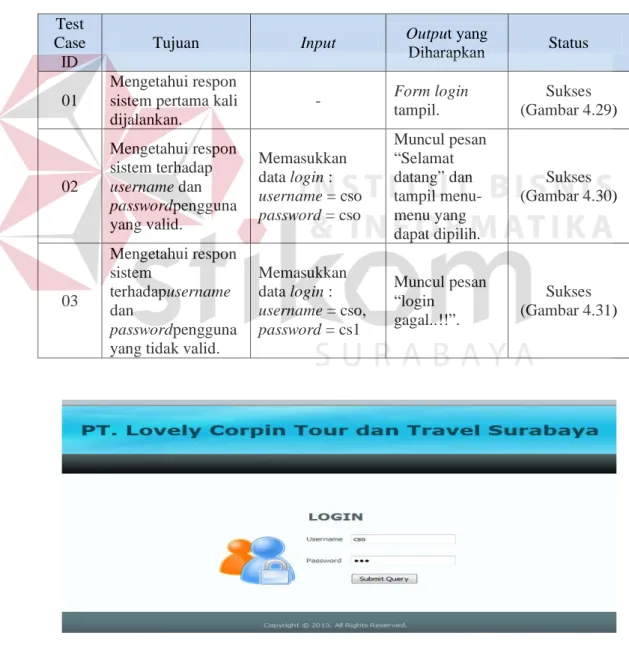4.1 Implementasi Sistem
Implementasi bertujuan untuk menerapkan sistem yang dibangun untuk mengatasi permasalahan yang diangkat pada penelitian ini. Tahap-tahap yang dilakukan pada implementasi ini adalah mengidentifikasi kebutuhan sistem baik perangkat lunak dan perangkat keras serta menerapkan rancangan dan mengevaluasi sistem yang dibangun.
4.1.1 Kebutuhan Sistem
Dalam merancang dan membangun aplikasi analisis pengaruh kualitas pelayanan terhadap kepuasan pelanggan pada PT. Lovely Corpin Tour & Travel Surabaya ada beberapa spesifikasi perangkat keras dan lunak yang dibutuhkan.
A Kebutuhan Perangkat Keras
Perangkat keras adalah komponen fisik peralatan yang membentuk sistem komputer, serta peralatan lain yang mendukung komputer dalam menjalankan tugasnya. Sifat umum dari perangkat keras adalah dapat dilihat dan dipegang bentuk fisiknya. Adapun perangkat keras minimal yang dibutuhkan untuk menjalankan aplikasi ini yaitu:
1. Laptop
2. Printer untuk mencetak data 3. Mouse dan Keyboard 4. Modem untuk koneksi data
B Kebutuhan Perangkat Lunak
Perangkat lunak merupakan kebalikan dari perangkat keras yaitu mempunyai bentuk fisik yang tidak dapat dipegang. Adapun perangkat lunak yang dibutuhkan yaitu:
1. Sistem operasi menggunakan Microsoft Windows 7 Unlimitate 32 bit 2. Database untuk pengolahan data menggunakan MySql.
3. XAMPP untuk hosting local. 4. Mozilla firefox untuk browser.
4.1.2 Penjelasan Implementasi Sistem
Implementasi sistem dijelaskan dalam tampilan program pada penjelasan berikut ini.
a. Form Login Pelanggan
Gambar 4.1 Form Login Pelanggan
Halaman utama pada pelanggan adalah halaman login pelanggan. Pada halaman login pelanggan, berisi username dan password untuk login pelanggan. Jika berhasil maka pelanggan akan masuk ke dalam halaman
home pelanggan dan melanjutkan transaksi berikutnya. Jika gagal maka akan tampil warning seperti pada Gambar 4.2.
Gambar 4.2 Warning login
b. Halaman Home Pelanggan
Gambar 4.3 Halaman Home Pelanggan
Pada Gambar 4.3 menunjukkan halaman home pelanggan yang terdapat menu kuesioner, keluhan dan logout. Halaman ini digunakan oleh pelanggan untuk dapat memasukkan jawaban dari pertanyaan yang ditampilkan. Pelanggan
juga dapat memasukkan keluhan hal ini akan menjadi bahan evaluasi dalam manajemen. Menu logout digunakan pelanggan untuk keluar dari aplikasi. c. Form Pengisian Kuesioner Tampilan Fisik
Gambar 4.4 Form Pengisian Kuesioner Tampilan Fisik
Pada Gambar 4.4 menunjukkan form pengisian kuesioner tampilan fisik. Pelanggan dapat memasukkan jawaban sesuai sesuai dengan parameter nilai yang ditampilkan. Pelanggan dapat memilih atau menilai perusahaan PT. Lovely Corpin Tour & Travel sesuai dengan persepsinya. Pelanggan hanya dapat memilih satu jawaban dari masing-masing pertanyaan. Semua pertanyaan harus diisi dengan urut dan setelah selesai mengisi/menjawab semua pertanyaan pada form tampilan fisik, maka pelanggan memilih tombol “Selanjutnya” untuk menjawab pertanyaan berikutnya dengan dimensi yang berbeda. Tombol “Keluhan” dapat diisi oleh pelanggan untuk menambahkan keluhan atau saran untuk perusahaan agar menjadi lebih baik.
d. Form Pengisian Kuesioner Keandalan
Pada Gambar 4.5 menunjukkan form pengisian kuesioner kehandalan, pelanggan memasukkan jawaban sesuai dengan parameter nilai yang ditampilkan. Pelanggan dapat memilih atau menilai perusahaan PT. Lovely Corpin Tour & Travel sesuai dengan persepsinya. Pelanggan hanya dapat memilih satu jawaban dari masing-masing pertanyaan. Apabila pelanggan mempunyai keluhan diluar pertanyaan yang ada pada kuesioner maka, pelanggan dapat memilih tombol “keluhan” yang ada pada bagian kanan bawah untuk menuliskan keluhan. Tombol “selanjutnya” berfungsi untuk melanjutkan mengisi jawaban berikutnya pada dimensi yang berbeda.
e. Form Pengisian Kuesioner Daya Tanggap
Pada Gambar 4.6 menunjukkan form pengisian kuesioner daya tanggap, pelanggan memasukkan jawaban sesuai dengan parameter nilai yang ditampilkan. Pelanggan dapat memilih atau menilai perusahaan PT. Lovely Corpin Tour & Travel sesuai dengan persepsinya. Pelanggan hanya dapat memilih satu jawaban dari masing-masing pertanyaan. Apabila pelanggan mempunyai keluhan diluar pertanyaan yang ada pada kuesioner maka, pelanggan dapat memilih tombol keluhan yang ada pada bagian kanan bawah untuk menuliskan keluhan. Tombol selanjutnya berfungsi untuk melanjutkan transaksi kehalaman berikutnya. Tombol reset digunakan untuk mengulang pilihan jawaban pada halaman yang sama.
f. Form Pengisian Kuesioner Jaminan
Pada Gambar 4.7 menunjukkan form pengisian kuesioner jaminan, pelanggan memasukkan jawaban sesuai sesuai dengan parameter nilai yang ditampilkan. Pelanggan dapat memilih atau menilai perusahaan PT. Lovely Corpin Tour & Travel sesuai dengan persepsinya. Pelanggan hanya dapat memilih satu jawaban dari masing-masing pertanyaan. Apabila pelanggan mempunyai keluhan diluar pertanyaan yang ada pada kuesioner maka, pelanggan dapat memilih tombol “keluhan” yang ada pada bagian kanan bawah untuk menuliskan keluhan. Tombol “selanjutnya” berfungsi untuk melanjutkan menjawab pertanyaan berikutnya dari dimensi yang berbeda.
g. Form Pengisian Kuesioner Empati
Gambar 4.8 Form Pengisian Kuesioner Empati
Pada Gambar 4.8 menunjukkan form pengisian kuesioner empati, pelanggan memasukkan jawaban sesuai sesuai dengan parameter nilai yang ditampilkan. Pelanggan dapat memilih atau menilai perusahaan PT. Lovely Corpin Tour & Travel sesuai dengan persepsinya. Pelanggan hanya dapat memilih satu jawaban dari masing-masing pertanyaan. Apabila pelanggan mempunyai keluhan diluar pertanyaan yang ada pada kuesioner maka, pelanggan dapat memilih tombol keluhan yang ada pada bagian kanan bawah untuk menuliskan keluhan. Tombol selanjutnya berfungsi untuk melanjutkan transaksi kehalaman berikutnya. Tombol reset digunakan untuk mengulang pilihan jawaban pada halaman yang sama.
h. Form Pengisian Kuesioner Kepuasan Pelanggan
Gambar 4.9 Form Pengisian Kuesioner Kepuasan Pelanggan
Pada Gambar 4.9 menunjukkan form pengisian kuesioner kepuasan pelanggan, pelanggan memasukkan jawaban sesuai sesuai dengan parameter nilai yang ditampilkan. Pelanggan dapat memilih atau menilai perusahaan PT. Lovely Corpin Tour & Travel sesuai dengan persepsinya. Pelanggan hanya dapat memilih satu jawaban dari masing-masing pertanyaan. Apabila pelanggan mempunyai keluhan diluar pertanyaan yang ada pada kuesioner maka, pelanggan dapat memilih tombol keluhan yang ada pada bagian kanan bawah untuk menuliskan keluhan. Tombol selanjutnya berfungsi untuk melanjutkan transaksi kehalaman berikutnya. Tombol reset digunakan untuk mengulang pilihan jawaban pada halaman yang sama.
i. Form Pengisian Keluhan Pelanggan
Gambar 4.10 Form Pengisian Keluhan Pelanggan
Pada Gambar 4.10 menunjukkan form pengisian keluhan pelanggan. Pelanggan yang mempunyai keluhan dapat menekan tombol keluhan pada halaman kuesioner. Terdapat informasi dimensi layanan dan isi keluhan yang bisa diisi. Setelah selesai mengisi keluhan dapat menekan tombol simpan dan sistem melakukan proses penyimpanan data dalam database.
Pada Gambar 4.11 menunjukkan warning form pengisian keluhan. Warning akan muncul apabila form tidak diisi atau keadaan kosong lalu menekan tombol simpan. Apabila tidak ingin menulis keluhan maka dapat menekan tombol batal dan kembali pada halaman sebelumnya.
j. Form View Keluhan
Gambar 4.12 Form View Keluhan
Pada Gambar 4.12 menunjukkan form view keluhan pada halaman pelanggan. Form ini berfungsi untuk melihat keluhan yang telah diisi oleh pelanggan untuk meyakinkan pelanggan menyimpan keluhan. Apabila pelanggan membatalkan keluhannya maka pelanggan dapat klik gambar silang pada kolom aksi untuk menghapus data.
Gambar 4.13 Form Peringatan Menghapus Isi Keluhan
Pada Gambar 4.13 menunjukkan form peringatan menghapus isi keluhan. Seperti dijelaskan pada penjelasan Gambar 4.12, apabila pelanggan ingin menghapus data keluhan maka akan muncul warning “apakah yakin ingin menghapus keluhan”. Pelanggan dapat menekan tombol OK jika ingin menghapus dan tombol Cancel untuk membatalkan.
k. Halaman Login CSO
Gambar 4.14 Halaman Login CSO
Pada Gambar 4.14 menunjukkan halaman login CSO berisi username dan password untuk login pelanggan. Jika berhasil maka pelanggan akan masuk ke dalam halaman home pelanggan dan melanjutkan transaksi berikutnya. Jika gagal maka akan tampil warning seperti pada Gambar 4.15
Gambar 4.15 Warning Login CSO
l. Halaman Home Administrator
Gambar 4.16 Halaman Home Administrator
Pada Gambar 4.16 menunjukkan halaman home administrator merupakan halaman yang digunakan oleh bagian CSO untuk Maintenance data pelanggan, data pertanyaan dan laporan. Terdapat menu pelanggan, pertanyaan, laporan, dan logout pada halaman home administrator.
m. Halaman Maintenance Data Pelanggan
Pada halaman Maintenance data pelanggan, CSO dapat melakukan penambahan data pelanggan, menghapus dan update data. CSO dapat juga melihat jumlah pelanggan serta terdapat tombol cari untuk mempermudah mencari nama pelanggan apabila dibutuhkan oleh manajemen. Halaman Maintenance data pelanggan dapat dilihat pada Gambar 4.17.
Gambar 4.17 Halaman Maintenance Data Pelanggan
Berikut Gambar 4.18 merupakan halaman list account pelanggan yang ada pada halaman maintenance data pelanggan. Pada halaman list account CSO dapat melihat pelanggan yang belum mengisi kuesioner. CSO juga dapat mengisi jawaban pada kuesioner pelanggan tersebut dengan klik tulisan “isi kuesioner”, maka halaman akan berpindah kepada halaman kuesioner
pelanggan. CSO dapat mengisi dengan melihat jawaban pelanggan yang sudah ada dari lembar kuesioner yang dibagikan.
Gambar 4.18 Halaman List Account Pelanggan
n. Form Tambah Pelanggan Baru
Pada Gambar 4.19 menunjukkan form tambah pelanggan baru. Form tambah pelanggan ini digunakan CSO menambah data pelanggan yaitu mengisi username, password, nama lengkap, jenis kelamin, alamat, umur, pekerjaan, dan penghasilan. Setelah semua data sudah diisi maka tekan tombol simpan dan sistem akan menyimpan data dalam database.
Gambar 4.20 Warning Form Tambah Pelangan Baru
Gambar 4.20 menunjukkan warning form tambah pelanggan. Warning ini akan muncul ketika data pelanggan belum diisi tetapi CSO menekan tombol simpan. Apabila ingin keluar dari form tambah pelanggan dapat menekan tombol batal.
o. Halaman Maintenance Pertanyaan
Pada Gambar 4.21menunjukkan halaman maintenanace pertanyaan CSO dapat menambah, merubah, dan menghapus item kategori atau pertanyaan. Hal ini digunakan apabila perusahaan ingin memperbarui item kategori dan
data pertanyaan dalam pengembangan selanjutnya. Hak akses yang dapat melakukan Maintenance data pertanyaan adalah hanya bagian CSO.
Gambar 4.21 Halaman Mintenance Pertanyaan
p. Form Tambah Pertanyaan
Pada Gambar 4.22 menunjukkan form tambah pertanyaan. Pada bagian ini CSO dapat melakukan penambahan item kategori dan pertanyaan pada masing-masing dimensi. Apabila sudah diisi maka dapat menekan tombol simpan dan sistem akan menyimpan update data dalam database.
Berdasarkan penjelasan pada Gambar 4.23 form tambah pertanyaan, apabila CSO memilih tombol simpan tanpa mengisi item kategori dan pertanyaan maka akan menampilkan warning. Tampilan warning halaman tambah pertanyaan dapat dilihat pada Gambar 4.23.
Gambar 4.23 Warning Halaman Tambah Pertanyaan
q. Halaman Laporan Karakteristik Pelanggan
Pada Gambar 4.24 menunjukkan halaman laporan karakteristik pelanggan merupakan salah satu halaman home administrator untuk mengetahui laporan karakteristik pelanggan. Laporan karakteristik pelanggan menampilkan jumlah pelanggan yang sudah mengisi kuesioner dan menunjukkan persentase pelanggan loyal dan tidak loyal. Pada halaman laporan karakteristik pelanggan terdapat tombol print yang digunakan untuk mencetak laporan.
Gambar 4.24 Halaman Laporan Karakteristik Pelanggan
r. Halaman Laporan Data Keluhan
Halaman laporan data keluhan merupakan salah satu halaman home administrator untuk mengetahui jumlah pelanggan yang mengeluh. Laporan data keluhan juga menampilkan persentase dari lima variabel bebas yang dikeluhkan. Pada halaman laporan data keluhan terdapat tombol print yang digunakan untuk mencetak laporan. Halaman laporan data keluhan pelanggan agar lebih jelas dapat dilihat pada Gambar 4.25.
s. Halaman Informasi Tingkat Kepuasan Pelanggan
Pada Gambar 4.26 menunjukkan halaman informasi kepuasan pelanggan. Bagian CSO dapat melihat laporan dalam bentuk grafik setelah menekan tombol tingkat kepuasan. Laporan yang disajikan juga dapat melihat persentese kepuasan pelanggan dari jumlah pelanggan yang menjawab. Hasil dari analisis tingkat kepuasan pelanggan didapatkan susunan faktor yang paling lemah hingga paling tinggi yaitu faktor empati dengan persentase sebesar 58,45%, jaminan sebesar 37,32%, kehandalan sebesar 36,18%, daya tanggap 17,47%, dan tampilan fisik sebesar 1,44%. Selain memberikan informasi persentase masing-masing dimensi, pada laporan ini juga memberikan informasi bahwa dari dimensi empati terdapat kategori/item kategori yang perlu diperhatikan yaitu kurangnya kepedulian karyawan dalam menyelesaikan masalah.
t. Halaman Laporan Pengaruh
Gambar 4.27 Halaman Laporan Pengaruh
Pada Gambar 4.27 halaman laporan pengaruh berisikan informasi atau laporan pengaruh lima dimensi yaitu tampilan fisik, kehandalan, daya tanggap, jaminan, dan empati mempengaruhi kepuasan pelanggan sebesar 66,51%.
u. Halaman Laporan Account
Pada Gambar 4.28 halaman laporan account adalah halaman untuk melihat username dan password dari pelanggan sesuai dengan tanggal pembuatannya. Username dan password tersebut akan dicetak untuk dibagikan kepada pelanggan ketika akan berangkat berwisata.
4.2 Evaluasi Sistem
Evaluasi sistem bertujuan untuk memastikan bahwa aplikasi telah dibuat dengan benar sesuai dengan kebutuhan atau tujuan yang diharapkan. Kelemahan dan kekurangan dari aplikasi pada tahap ini akan dievaluasi sebelum diimplementasikan secara nyata. Proses pengujian aplikasi menggunakan Black Box Testing untuk membuktikan bahwa aplikasi yang telah dibuat sudah sesuai dengan tujuan.
4.2.1 Uji Coba Aplikasi
Uji coba aplikasi dilakukan oleh seorang pengguna dengan hak akses sebagai pelanggan dan CSO. Uji coba ini dilakukan untuk melihat progam yang dibuat sudah sesuai dengan yang diharapkan.Kegiatan yang dilakukan dalam tahap uji coba sistem adalah menguji semua masukan dan membandingkan hasil masukan tersebut dengan hasil yang diharapkan.
A Uji Coba Form Login CSO
Proses login dilakukan dengan cara memasukkan username dan password. Sistem akan melakukan proses autentifikasi terhadap username dan password yang dimasukkan oleh pengguna. Proses login CSO dinyatakan berhasil apabila form login tertutup dan masuk ke form utama dengan menu-menu yang dapat dipilih. Proses login CSO dinyatakan gagal apabila muncul pesan kesalahan.
Data yang digunakan untuk melakukan uji coba adalah tabel 4.2. Rangkaian uji coba form login dapat dilihat pada tabel 4.3.
Tabel 4.1 Uji Coba Form Login
Username Password
Pelanggan1 pelanggan
Cso cso
(kosong) (kosong)
Tabel 4.2 Test Case Form Login Test
Case ID
Tujuan Input Output yang
Diharapkan Status
01
Mengetahui respon sistem pertama kali dijalankan. - Form login tampil. Sukses (Gambar 4.29) 02 Mengetahui respon sistem terhadap username dan passwordpengguna yang valid. Memasukkan data login : username = cso password = cso Muncul pesan “Selamat datang” dan tampil menu-menu yang dapat dipilih. Sukses (Gambar 4.30) 03 Mengetahui respon sistem terhadapusername dan passwordpengguna yang tidak valid.
Memasukkan data login : username = cso, password = cs1 Muncul pesan “login gagal..!!”. Sukses (Gambar 4.31)
Gambar 4.30 Test Case 02
Pada Gambar 4.30 merupakan output yang diharapkan pada Test Case 02 dengan CSO memberikan inputan username dan password. Halaman ini memberikan informasi delamat datang pada halaman home CSO.
Gambar 4.31 Test Case 03
Pada Gambar 4.31 merupakan output yang diharapkan pada Tase Case 03 dengan CSO memberikan inputan username dan password yang salah. Sistem akan memberikan peringatan bahwa “login gagal” karena untuk login dalam sistem username dan password harus sama dengan data yang sudah disimpan dalam database.
B Uji Coba Tambah Pelnggan Baru
Pada halaman home CSO terdapat menu-menu diantaranya adalah pelanggan. menu ini berfungsi sebagai Maintenance pelanggan. Identitas pelanggan yang pernah mengikuti tour pada perusahaan ini. Pada form ini dapat dilakukan insert, update dan delete data pelanggan. Rangkaian uji coba dapat dilihat pada Tabel 4.3.
Tabel 4.3 Test Case Form Menu Pelanggan pada CSO Test
Case ID
Tujuan Input Output yang
Diharapkan Status 04 Mengetahui respon aplikasi setelah proses dilakukan pemilihan menu pelanggan. Dapat tampil data pelanggan yang sudah terdaftar pada perusahaan. Sukses (Gambar 4.32) 05 Mengetahui respon aplikasi setelah dilakukan proses cari pelanggan dengan nama.
Nama pelanggan yang akan dilihat datanya dengan “Nama= Dwi Arma” Dapat tampil data pelanggan yang dicari Sukses (Gambar 4.33) 06 Mengetahui respon jika tambah pelanggan baru
Data yang harus diisi pada form data
pelanggan baru adalah “username=cahya, password=pelanggan3 1, nama pelanggan=cahya saputri, jenis kelamin= perempuan, alamat= Surabaya, umur= 22,pekerjaan=manage r, pendapatan=2000000 0 Nama yang ditambahkan langsung tersimpan Sukses (Gambar 4.34) 07 Mengetahui respon aplikasi apabila edit pelanggan Aplikasi akan memunculkan data pelanggan yang akan diedit Sukses (Gambar 4.35)
Test Case ID
Tujuan Input Output yang
Diharapkan Status aplikasi apabila hapus data pelanggan memunculkan warning hapus pealnggan (Gambar 4.36)
Gambar 4.32 Test Case 04
Pada Gambar 4.32 merupakan output yang diharapkan pada Tase Case 04 dengan CSO memberikan inputan memilih tombol pelanggan. Halaman ini akan menampilkan identitas pelanggan yang sudah terdaftar pada perusahaan.
Pada Gambar 4.33 merupakan output yang diharapkan pada Tase Case 05 dengan CSO memberikan inputan nama pelanggan yang akan dicari. Sistem akan menampilkan identitas pelanggan yang dicari.
Gambar 4.34 Test Case 06
Pada Gambar 4.34 merupakan output yang diharapkan pada Tase Case 06 dengan CSO memberikan inputan tambah pelanggan baru. Data yang harus diisi untuk pelanggan baru adalah nama peanggan, jenis kelamin, alamat, umur, pekerjaan dan penghasilan. Sistem akan langsung menyimpan data inputan pelanggan baru ke dalam database.
Pada Gambar 4.35 merupakan output yang diharapkan pada Tase Case 07 apabila CSO ingin mengedit data pelanggan jika ada perubahan pada data diri pelanggan. Sistem akan menampilkan identitas lama pelanggan yang akan dilakukan perubahan.
Pada Gambar 4.36 merupakan output yang diharapkan pada Tase Case 08 merupakan respon dari sistem jika CSO ingin menghapus data pelanggan. Sistem akan memberikan peringatan “Apakah anda yakin akan menghapus data ini?”. CSO dapat memilih tombol “OK” jika akan menghapus data dalam database dan tombol “Batal” jika tidak ingin menghapus data.
Gambar 4.35 Test Case 07
Gambar 4.36 Test Case 08
C Uji Coba Tambah Kuesioner
Pada halaman pertanyaan merupakan form untuk menambah, menghapus, dan mengubah data kuesioner. Diharapkan pada form ini CSO lebih mudah dalam melakukan Maintenance. Rangkaian uji coba dapat dilihat pada Tabel 4.4.
Tabel 4.4 Test Case Form Menu Tambah Kuesioner Test
Case ID
Tujuan Input Output yang
Diharapkan Status 09 Mengetahui respon aplikasi setelah proses dilakukan pemilihan menu pertanyaan. Dapat tampil data pertanyaan yang sudah terdaftar pada perusahaan. Sukses (Gambar 4.37) 10 Mengetahui respon jika tambah pertanyaan baru
Data yang harus diisi pada form tambah pertanyaan adalah memilih dimensi layanaan, nama item kategori, pertanyan Nama yang ditambahkan langsung tersimpan Sukses (Gambar 4.38) 11 Mengetahui respon aplikasi jika melakukan penyimpanan data yang kosong Tombol “Simpan” Aplikasi akan memberikan peringatan “data tidak boleh kosong” Sukses (Gambar 4.39) 12 Mengetahui respon aplikasi apabila edit pertanyaan Aplikasi akan memunculkan data pertanyaan yang akan diedit Sukses (Gambar 4.40) 13 Mengetahui respon aplikasi apabila hapus data pertanyaan Aplikasi memunculkan warning hapus pertanyaan Sukses (Gambar 4.41)
Pada Gambar 4.37 merupakan output yang diharapkan pada Tase Case 09 yaitu respon sistem pada saat memilih menu pertanyaan. Sistem akan menampilkan pertanyaan yang sudah ada dalam database.
Pada Gambar 4.38 merupakan output yang diharapkan pada Tase Case 10 yaitu respon sistem pada saat memilih menu tambah pertanyaan. Sistem akan menampilkan halaman untuk menambah pertanyaan yang harus mengisi dimensi layanan, nama kategori, dan pertanyaan.
Gambar 4.37 Test Case 09
Gambar 4.38 Test Case 10
Pada Gambar 4.39 merupakan output yang diharapkan pada Tase Case 11 yaitu respon sistem pada saat memilih tombol “Simpan” tetapi data dalam keadaan kosong. Sistem akan menampilkan peringatan bahwa data tidak boleh kosong.
Gambar 4.39 Test Case 11
Pada Gambar 4.40 merupakan output yang diharapkan pada Tase Case 12 yaitu respon sistem pada saat CSO ingin mengubah pertanyaan. Sistem akan menampilkan pertanyaan yang akan diubah.
Gambar 4.40 Test Case 12
Pada Gambar 4.41 merupakan output yang diharapkan pada Tase Case 13 yaitu respon sistem pada saat CSO ingin menghapus pertanyaan. Sistem akan menampilkan peringatan “Apakah anda ingin menghapus data ini”.
D Uji Coba Menu Laporan
Pada uji coba menu laporan ini yang dapat mengakses hanya bagian CSO. Laporan-laporan yang dapat dilihat adalah laporan karakteristik pelanggan, laporan data keluhan, laporan kepuasan, laporan pengaruh dan laporan account. Rangkaian uji coba menu laporan dapat dilihat pada Tabel 4.5.
Tabel 4.5 Test Case Menu Laporan Test
Case ID
Tujuan Input Output yang
Diharapkan Status 14 Mengetahui respon aplikasi dapat menampilkan form laporan karakteristik Aplikasi menampilkan form laporan karakteristik Sukses (Gambar 4.42) 15 Mengetahui aplikasi dapat mencetak laporan karkteristik Menekan gambar printer pada form laporan karakteristik Dapat menghasilkan dokumen laporan karakteristik Sukses (Gambar 4.43) 16 Mengetahui aplikasi dapat menampilkan form data keluhan
Aplikasi menampilkan form laporan data keluhan Sukses (Gambar 4.44) 17 Mengetahui aplikasi dapat mencetak laporan data keluhan Menekan gambar printer pada form laporan keluhan Dapat menghasilkan dokumen laporan keluhan Sukses (Gambar 4.45) 18 Mengetahui aplikasi dapat menampilkan form laporan kepuasan Aplikasi menampilkan form laporan kepuasan Sukses (Gambar 4.46)
Test Case ID
Tujuan Input Output yang
Diharapkan Status aplikasi dapat
mencetak laporan kepuasan
printer pada form laporan kepuasan menghasilkan dokumen laporan kepuasan (Gambar 4.47) 20 Mengetahui aplikasi dapat menampilkan form laporan pengaruh Aplikasi menampilkan form laporan pengaruh Sukses (Gambar 4.48) 21 Mengetahui aplikasi dapat mencetak laporan pengaruh Menekan gambar printer pada form laporan pengaruh Dapat menghasilkan dokumen laporan pengaruh Sukses (Gambar 4.49) 22 Mengetahui aplikasi dapat menampilkan form laporan account Memasukkan tanggal, bulan dan tahun
Aplikasi menampilkan form laporan account yang berisi nama, username dan password pelanggan Sukses (Gambar 4.50) 23 Mengetahui aplikasi dapat mencetak laporan account Menekan gambar printer pada form laporan account Dapat menghasilkan dokumen laporan account Sukses (Gambar 4.51) 24 Mengetahui aplikasi dapat menampilkan form kuesioner pelanggan lewat halaman account
Klik kata “isi kuesioner” Aplikasi menampilkan form kuesioner untuk diisi Sukses (Gambar 4.52)
Pada Gambar 4.42 merupakan output yang diharapkan pada Tase Case 14 yaitu respon sistem pada saat CSO ingin melihat laporan karakteristik pelanggan. Sistem akan menampilkan laporan karakteristik pelanggan dengan memberikan informasi data-data pelanggan.
Pada Gambar 4.43 merupakan output yang diharapkan pada Tase Case 15 yaitu respon sistem pada laporan hasil cetak dari Gambar 4.40. Sistem dapat mengkonvert laporan karakteristik pada file .pdf.
Gambar 4.42 Test Case 14
Gambar 4.44 Test Case 16
Pada Gambar 4.44 merupakan output yang diharapkan pada Tase Case 16 yaitu respon sistem pada saat CSO ingin melihat laporan data keluhan pelanggan. Sistem akan menampilkan laporan keluhan pelanggan dengan memberikan informasi macam-macam keluhan dan persentase keluhan dari lima dimensi. Nilai persentase keluhan pada dimensi tampilan fisik sebesar 50%, keandalan 0%, daya tanggap 25%, jaminan 0% dan empati 25%.
Pada Gambar 4.45 merupakan output yang diharapkan pada Tase Case 17 yaitu respon sistem pada laporan hasil cetak dari Gambar 4.42. Sistem dapat mengkonvert laporan karakteristik pada file .pdf.
Pada Gambar 4.46 merupakan output yang diharapkan pada Tase Case 18 yaitu respon sistem pada saat CSO ingin melihat laporan tingkat kepuasan pelanggan. Sistem akan menampilkan laporan tingkat kepuasan pelanggan dengan memberikan informasi persentase lima faktor dimensi kualitas pelayanan dan informasi kategori dari masing-masing dimensi.
Pada Gambar 4.47 merupakan output yang diharapkan pada Tase Case 19 yaitu respon sistem pada laporan hasil cetak dari Gambar 4.44. Sistem dapat mengkonvert laporan tingkat kepuasan pada file .pdf.
Gambar 4.47 Test Case 19
Pada Gambar 4.48 merupakan output yang diharapkan pada Tase Case 20 yaitu respon sistem pada saat CSO ingin melihat laporan pengaruh. Sistem akan menampilkan laporan pengaruh dari lima faktor dimensi kualitas pelayanan.
Gambar 4.49 Test Case 21
Pada Gambar 4.49 merupakan output yang diharapkan pada Tase Case 21 yaitu respon sistem pada laporan hasil cetak dari Gambar 4.46. Sistem dapat mengkonvert laporan pengaruh pada file .pdf untuk dicetak.
Pada Gambar 4.50 merupakan output yang diharapkan pada Tase Case 22 yaitu respon sistem pada laporan account. Ketika tanggal, bulan dan tahun dan tahun dimasukkan maka akan tampil username dan password pelanggan yang siap dicetak.
Pada Gambar 4.51 merupakan output yang diharapkan pada Tase Case 23 yaitu respon sistem pada laporan hasil cetak dari Gambar 4.48. Sistem dapat mengkonvert laporan pengaruh pada file .pdf untuk dicetak.
Gambar 4.51 Test Case 23
Pada Gambar 4.52 merupakan output yang diharapkan pada Tase Case 24 yaitu respon sistem account pelanggan pada halaman CSO. Fungsi halaman ini adalah melihat username dan password pelanggan. CSO juga dapat mengisi jawaban kuesioner pelanggan yang tidak menjawab lewat sistem tetapi sudah mengumpulkan jawaban dari angket yang dibagikan.
Gambar 4.52 Test Case 24
E Uji Coba Halaman Home Pelanggan
Pada uji coba halaman home pelanggan menunjukkan bahwa pelanggan hanya bias melihat menu pertanyaan dan keluhan. Rangkaian uji coba halaman home pelanggan dapat dilihat pada Tabel 4.6.
Tabel 4.6 Test Case Halaman Home Pelanggan Test
Case ID
Tujuan Input Output yang
Diharapkan Status 25 Mengetahui aplikasi dapat menampilkan halaman home pelanggan setelah login pelanggan berhasil Menampilkan halaman yang bertuliskan “Selamat Datang” pada home pelanggan Sukses (Gambar 4.53)
Pada Gambar 4.53 merupakan output yang diharapkan pada Tase Case 25 yaitu respon sistem pada saat pelanggan berhasil memasukkan username dan
password. Sistem akan menampilkan halaman home pelanggan dengan 3 menu yaitu kuesioner, keluhan dan logout.
Gambar 4.53 Test Case 25
F Uji Coba Mengisi Halaman Pertanyaan
Pada uji coba halaman mengisi pertanyaan diharapkan pelanggan dapat mengisi pertanyaan dengan baik. Selain dapat mengisi jawaban dari pertanyaan yang disediakan, pelanggan dapat juga mengisi keluhan. Rangkaian uji coba dapat dilihat pada Tabel 4.7.
Tabel 4.7 Test Case Pengisian Halaman Pertanyaan Test
Case ID
Tujuan Input Output yang
Diharapkan Status 26 Mengetahui halaman pertanyaan yang menampilkan pertanyaan dimensi tampilan fisik Menampilkan daftar pertanyan tampilan fisik sebanyak 6 pertanyaan Sukses (Gambar 4.54)
Test Case ID
Tujuan Input Output yang
Diharapkan Status halaman pertanyaan yang menampilkan pertanyaan dimensi kehandalan daftar pertanyan kehandalan sebanyak 6 pertanyaan (Gambar 4.55) 28 Mengetahui halaman pertanyaan yang menampilkan pertanyaan dimensi daya tanggap Menampilkan daftar pertanyan daya tanggap 5 pertanyaan Sukses (Gambar 4.56) 29 Mengetahui halaman pertanyaan yang menampilkan pertanyaan dimensi jaminan Menampilkan daftar pertanyan jaminan sebanyak 5 pertanyaan Sukses (Gambar 4.57) 30 Mengetahui halaman pertanyaan yang menampilkan pertanyaan dimensi empati Menampilkan daftar pertanyan empati sebanyak 4 pertanyaan Sukses (Gambar 4.58) 31 Mengetahui halaman pertanyaan yang menampilkan pertanyaan dimensi kepuasan pelanggan Menampilkan daftar pertanyan kepuasan pelanggan 6 pertanyaan Sukses (Gambar 4.59) 32 Mengetahui aplikasi dapat menampilkan jawaban dari masing-masing jawaban yang sudah diisi Apabila sudah selesai mengisi jawaban pada pertanyaan dari dimensi tampilan fisik,kehandalan, daya tanggap, jaminan dan empati Aplikasi akan menampilkan jawaban yang sudah diisi Sukses (Gambar 4.60) 33 Mengetahui respon aplikasi jika pelanggan tidak menjawab Tekan tombol “Selanjutnya” Aplikasi akan memberikan peringatan bahwa Sukses (Gambar
Test Case ID
Tujuan Input Output yang
Diharapkan Status semua pertanyaan
yang ada pada pertanyaan dimensi tampilan fisik “jawaban tidak boleh kosong” 4.61) 34 Mengetahui halaman pengisian form keluhan Menekan tombol keluhan pada form pertanyaan Menampilkan halaman pengisian keluhan Sukses (Gambar 4.62)
Gambar 4.54 Test Case 26
Pada Gambar 4.54 merupakan output yang diharapkan pada Tase Case 26 yaitu respon sistem pada saat pelanggan memilih tombol “Kuesioner”. Sistem akan menampilkan kuesioner dari dimensi tampilan fisik dengan jumlah enam pertanyaan.
Gambar 4.55 Test Case 27
Pada Gambar 4.55 merupakan output yang diharapkan pada Tase Case 27 yaitu respon sistem pada saat pelanggan memilih tombol “Kuesioner”. Sistem akan menampilkan kuesioner dari dimensi kedua yaitu kehandalan dengan jumlah enam pertanyaan.
Pada Gambar 4.56 merupakan output yang diharapkan pada Tase Case 28 yaitu respon sistem pada saat pelanggan memilih tombol “Kuesioner”. Sistem akan menampilkan kuesioner dari dimensi yang ketiga yaitu daya tanggap dengan jumlah lima pertanyaan.
Pada Gambar 4.57 merupakan output yang diharapkan pada Tase Case 29 yaitu respon sistem pada saat pelanggan memilih tombol “Kuesioner”. Sistem akan menampilkan kuesioner dari dimensi yang keempat yaitu jaminan dengan jumlah lima pertanyaan.
Gambar 4.56 Test Case 28
Gambar 4.57 Test Case 29
Pada Gambar 4.58 merupakan output yang diharapkan pada Tase Case 30 yaitu respon sistem pada saat pelanggan memilih tombol “Kuesioner”. Sistem
akan menampilkan kuesioner dari dimensi yang kelima yaitu empati dengan jumlah empat pertanyaan.
Gambar 4.58 Test Case 30
Pada Gambar 4.59 merupakan output yang diharapkan pada Tase Case 31 yaitu respon sistem pada saat pelanggan memilih tombol “Kuesioner”. Sistem akan menampilkan kuesioner dari dimensi kepuasan pelanggan dengan jumlah enam pertanyaan.
Pada Gambar 4.60 merupakan output yang diharapkan pada Tase Case 32 yaitu respon sistem pada saat pelanggan sudah selesai mengisi semua pertanyaan. Sistem akan menampilkan rekap hasil pengisian pertanyaan dari nomor pertama hingga terakhir.
Gambar 4.59 Test Case 31
Pada Gambar 4.61 merupakan output yang diharapkan pada Tase Case 33 yaitu respon sistem pada saat pelanggan tidak mengisi pertanyaan pada dimensi pertama yaitu tampilan fisik dan ingin menjawab pada dimensi selanjutnya. Sistem memberikan peringatan bahwa “Jawaban tidak boleh kosong” karena dari hasil jawaban yang diberikan pelanggan mempengaruhi pemrosesan analisis dengan regresi linier berganda.
Gambar 4.61 Test Case 33
Pada Gambar 4.62 merupakan output yang diharapkan pada Tase Case 34 yaitu respon sistem pada saat pelanggan memilih tombol “Keluhan”. Sistem akan menampilkan form keluhan untuk diisi dan disimpan dalam database.
Gambar 4.62 Test Case 34
4.2.2 Pembahasan Hasil Uji Coba
Pada uji coba data login yang ada pada Tabel 4.2 terdapat tiga uji coba yang dilakukan. Uji coba data login tersebut digunakan untuk mengetahui status respon dengan memasukkan username dan password seperti pada Tabel 4.1. Hasil uji coba tersebut menunjukkan bahwa sistem telah menghasilkan output seperti yang diharapkan sesuai dengan test case id masing-masing.
Pada uji coba form menu pelanggan pada CSO yang ada pada Tabel 4.3 terdapat empat uji coba yang dilakukan. Uji coba tersebut digunakan untuk mengetahui status respon pada sistem ketika dijalankan. Hasil uji coba yang dilakukan menunjukkan bahwa sistem telah menghasilkan output seperti yang diharapkan yaitu dapat menampilkan data pelanggan dan menampilkan warning sistem ketika menjalankan perintah menghapus data.
Pada uji coba form menu tambah kuesioner yang ada pada Tabel 4.4 terdapat lima uji coba yang dilakukan. Uji coba tersebut digunakan untuk
mengetahui status respon sistem ketika dijalankan. Hasil uji coba yang dilakukan menunjukkan bahwa sistem telah menghasilkan output seperti yang diharapkan yaitu dapat menampilkan data pertanyaan serta menampilkan warning “data tidak boleh kosong” pada sistem ketika melakukan proses simpan. Sistem juga dapat menampilkan warning ketika menjalankan perintah hapus atau ubah sesuai dengan test case id masing-masing.
Pada uji coba menu laporan yang ada pada Tabel 4.5 terdapat sebelas uji coba yang dilakukan. Uji coba tersebut digunakan untuk mengetahui status respon pada sistem. Hasil uji coba yang dilakukan menunjukkan bahwa aplikasi telah menghasilkan output seperti yang diharapkan yaitu dapat menampilkan laporan karakteristik, laporan keluhan, laporan tingkat kepuasan, laporan pengaruh dan laporan account sesuai dengan test case id masing-masing.
Pada uji coba halaman home pelanggan yang ada pada Tabel 4.6 terdapat satu uji coba yang dilakukan. Uji coba tersebut digunakan untuk mengetahui status respon sistem. Hasil uji coba yang dilakukan menunjukkan bahwa aplikasi telah menghasilkan output seperti yang diharapkan yaitu dapat menampilkan halaman selamat datang.
Pada uji coba pengisian halaman pertanyaan yang ada pada Tabel 4.7 terdapat sembilan uji coba yang dilakukan. Uji coba tersebut digunakan untuk mengetahui status respon sistem sesuai perintah yang dijalankan. Hasil uji coba yang dilakukan menunjukkan bahwa sistem telah menghasilkan output seperti yang diharapkan yaitu dapat menampilkan pertanyaan dimensi tampilan fisik, pertanyaan dimensi keandalan, pertanyaan dimensi daya tanggap, pertanyaan
dimensi jaminan, dan pertanyaan dimensi empati serta dapat menampilkan warning sistem ketika perintah yang dijalankan tidak sesuai.
Uji coba lain yang dilakukan adalah uji coba analisis pengaruh kualitas pelayanan terhadap kepuasan pelanggan dengan 65 responden. Pada uji coba tersebut dilakukan analisis berdasarkan lima faktor kualitas pelayanan yaitu faktor tampilan fisik, keandalan, daya tanggap, jaminan, dan empati didapatkan nilai pengaruh terhadap kepuasan pelanggan sebesar 66,51%. Nilai tersebut membuktikan bahwa pengaruh lima faktor kualitas pelayanan tersebut berpengaruh sangat besar. Uji coba analisis sistem yang dilakukan mempunyai nilai yang sama jika dibandingkan dengan perhitungan menggunakan program SPSS yang terdapat pada Lampiran 11.
Berdasarkan uji coba sistem yang telah dilakukan, didapatkan hasil bahwa sistem dapat berjalan sesuai dengan output yang diharapkan. Output tersebut menghasilkan status respon sukses 100% sehingga sistem tersebut layak digunakan.